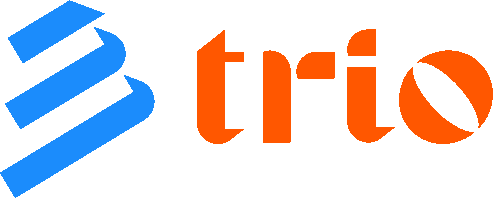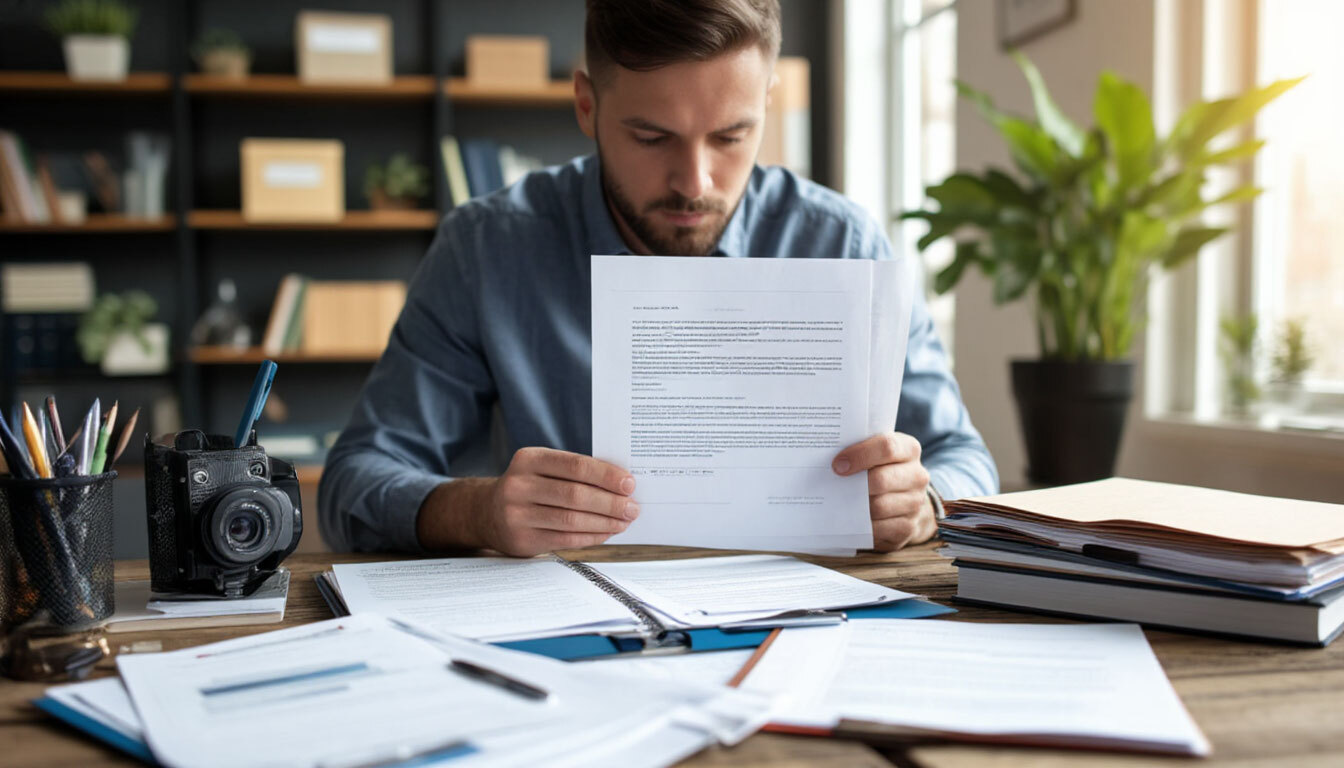В офисе сотрудники часто сталкиваются с необходимостью подготовки однотипных документов — договоров, писем, отчетов. Вместо ручного копирования и правки текста можно использовать готовые шаблоны в 1С:Документооборот, что значительно ускоряет процесс и снижает количество ошибок.
Преимущества шаблонов в 1С:Документооборот
Стандартизация документов — корпоративный стиль, исключающий самовольные правки.
Автоматическое заполнение — данные подставляются из карточки документа.
Сокращение времени обработки — минимум ручных операций.
Чтобы активировать функцию автозаполнения, перейдите:
«Настройки и администрирование» → «Настройка программы» → «Работа с файлами»
и включите опцию «Использовать автозаполнение шаблонов файлов».
Как создать шаблон документа в 1С:Документооборот
1. Подготовка файла шаблона
- Откройте MS Word и создайте заготовку.
- В программе перейдите:
- «Документы и файлы» → «Файлы» → «Шаблоны файлов».
- Нажмите «Создать файл» → «Загрузить с диска» и выберите подготовленный документ.
- Укажите название (например, «Шаблон договора») и сохраните.
Теперь шаблон доступен в общем списке. Чтобы открыть его, кликните ПКМ и выберите «Открыть карточку».
2. Настройка вида документа
Для автоматического заполнения шаблона необходимо создать новый вид документа:
- Перейдите:
- «Нормативно-справочная информация» → «Виды документов» → «Создать».
- Задайте название (например, «Договор») и отметьте опции:
- «Использовать срок исполнения»
- «Является договором».
- При необходимости настройте нумерацию (префиксы/суффиксы).
Если стандартных реквизитов недостаточно:
- Нажмите «Набор дополнительных свойств» → «Добавить».
- Укажите название и тип значения (текст, число, список).
3. Связь шаблона с видом документа
В карточке вида документа:
- Перейдите на вкладку «Шаблон документа».
- Загрузите файл шаблона и настройте ограничения:
- Запретить редактирование реквизитов
- Запретить удаление файлов.
- На вкладке «Реквизиты» задайте значения по умолчанию.
Работа с заполняемыми полями в MS Word
Для шаблонов писем 1С:Документооборот с автоподстановкой данных:
- Включите режим разработчика:
- Word → Параметры → Настроить ленту → Отметить «Разработчик».
- Добавьте текстовые поля (вкладка «Разработчик»).
- Двойным щелчком откройте свойства поля и укажите реквизит (например, «Номер договора»).
Сопоставление полей в 1С:Документооборот
Если поля добавлены вручную:
- Перейдите:
- «Нормативно-справочная информация» → «Настройка навигации».
- Добавьте пункт «Настройки заполнения файлов» в интерфейс.
- В открывшемся меню нажмите «Добавить» и сопоставьте поля шаблона с реквизитами 1С.
Где хранятся шаблоны?
Все настроенные шаблоны находятся в разделе:
«Документы и файлы» → «Шаблоны файлов».
Для 1С:Документооборот 3.0 доступны дополнительные возможности:
- Групповая обработка шаблонов.
- Поддержка сложных выражений (скрипты, формулы).
Итог: экономия времени и минимум ошибок
Использование шаблонов документов в 1С:Документооборот позволяет:
- Ускорить создание договоров, писем, актов.
- Исключить рутинные правки.
- Соблюдать корпоративные стандарты.
Нужна помощь в настройке? Обратитесь к нашим специалистам!